Коррекция "слабого цвета"
Беглый осмотр фотографии, показанной на рис. 5.27, показывает, что она требует вмешательства ретушера. Цветовые рассогласования почти всех ее фрагментов бросаются в глаза. Блеклая зелень, безжизненные горные склоны, выцветшее небо – все это объективные симптомы, свидетельствующие о дефектах цветового пространства изображения. Попытка использовать объективные инструментальные методы исследования (сканирование при помощи пипетки и палитра Info) не проясняет ситуацию. Во всех хроматических диапазонах и фрагментах оригинала показания информационной палитры не выходят за пределы нормы, временами приближаясь к ее границам. Можно констатировать общую слабость цвета без ярко выраженных "клинических симптомов" – своеобразный "астенический синдром" оригинала, вызванный причинами неизвестного происхождения.
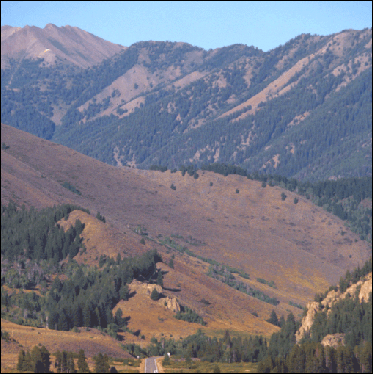
Рис. 5.27. Фотография пейзажа
В случаях с нечеткой симптоматикой бывает трудно подобрать лучший способ исправления цвета и тона. Изображение просто не дает полноценных "улик" (областей нейтрального тона, фрагментов с заметным цветовым сдвигом и пр.), опираясь на которые можно назначить способ коррекции.
Подобные ситуации иногда возникают в шахматах, когда правила требуют сделать очередной ход, а позиция не дает оснований для выбора четкого плана. Опытные игроки в таких случаях ищут надежное и необязывающее продолжение игры, которое, не вызывая кризиса на доске, сохраняет весь спектр возможностей.
Рассмотрим способ цветовой коррекции, который позволяет значительно улучшить цветовую гамму оригинала. Это не метод лечения, а скорее система оздоровительных мероприятий, которую нельзя использовать в ситуациях с четко поставленным диагнозом, многочисленные примеры которых рассмотрены в предыдущих разделах главы.
- Выведем на экран палитру Layers (F7) и создадим новый корректирующий слой Levels (Уровни). Для этого проще всего воспользоваться кнопкой палитры с длинным названием Create new fill or adjustment layer. В результате искомый слой будет создан и на экран будет выведено окно (рис. 5.28), хорошо знакомое по примерам предыдущей главы.
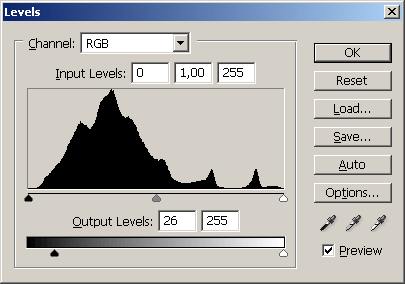
Рис. 5.28. Гистограмма полноцветного изображения